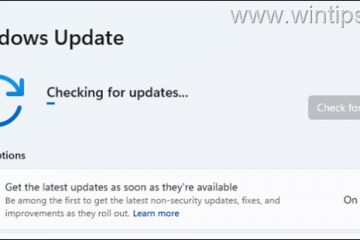.
Banyak pengguna melaporkan bahawa walaupun dengan sambungan internet stabil , pasukan Microsoft gagal menyambung , memaparkan satu kesilapan berikut:
Oh tidak… kita tidak dapat menyambung ke Internet. Periksa sambungan anda tanpa internet. Sambung semula Untuk memastikan perbualan tidak ada sambungan Internet Sila periksa tetapan rangkaian anda dan cuba lagi (2603) kami tidak dapat menyambung ke Internet. Cuba periksa sambungan anda
Tetapan rangkaian, dan sebagainya, dalam panduan ini kami menyediakan pelbagai kaedah untuk menyelesaikan masalah ini.
1. Klik kanan pada ikon pasukan pada bar tugas dan berhenti pasukan MS. (Ini juga akan membersihkan cache dengan cepat)
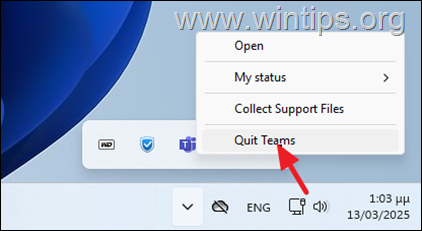
Kaedah 2. Pembaikan & tetapkan semula pasukan Microsoft. Apps dipasang .
![]()
Kemudian, klik pembaikan untuk membaiki pasukan.
4. Apabila proses pembaikan selesai, melancarkan pasukan Microsoft dan periksa sama ada masalah sambungan diselesaikan. Jika tidak, teruskan di bawah.
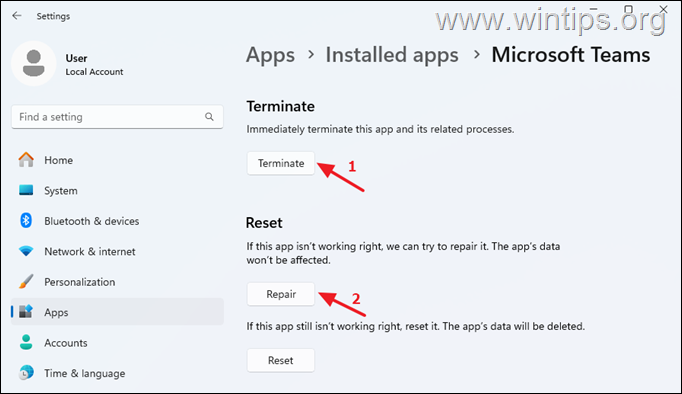 Reset .
Reset .
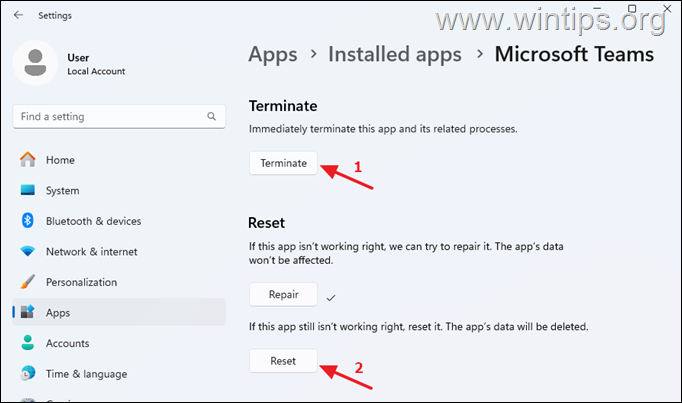
6. Apabila reset selesai, mulakan pasukan Microsoft dan periksa sama ada pasukan boleh menyambung.
Kaedah 3. Kosongkan cache pasukan Microsoft.
Oleh kerana cache pasukan yang rosak boleh menyebabkan kesilapan sambungan, teruskan untuk membersihkan cache pasukan.
1. Klik kanan pada ikon pasukan di bar tugas dan berhenti pasukan MS.
 run .
run .
2b. Taipkan arahan di bawah dan tekan enter ( OK ): %AppData%\ Microsoft \ Teams src=”https://www.wintips.org/wp-content/uploads/2025/03/image_thumb-57.png”width=”422″height=”216″>
Padam untuk memadamkan semuanya.
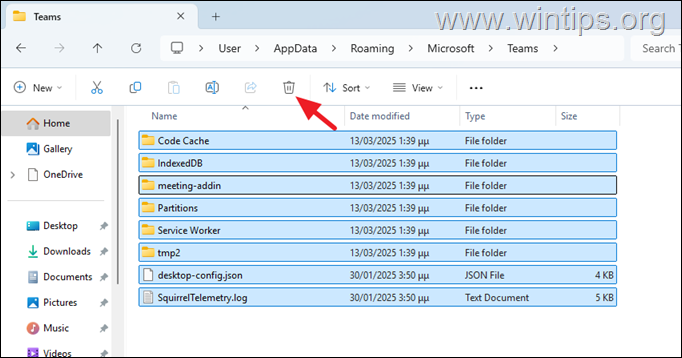 Kaedah 4. Ubah suai tetapan proksi
Kaedah 4. Ubah suai tetapan proksi
1. Berhenti pasukan Microsoft.
2a. Kemudian, navigasi ke Mula > Tetapan > Rangkaian & Internet> Proksi.
2b. di bawah’persediaan proksi automatik’, hidupkan secara automatik mengesan tetapan* dan kemudian cuba menyambung ke pasukan. src=”https://www.wintips.org/wp-content/uploads/2025/03/image_thumb-59.png”width=”682″ketinggian=”385″> Untuk menetapkan semula tetapan ini kepada lalai:
![]() 1b. Taipkan arahan di bawah dan tekan enter ( ok ): rundll32.exe inetcpl.cpl, resetietodefaults src=”https://www.wintips.org/wp-content/uploads/2025/03/image_thumb-61.png”width=”422″Height=”214″> src=”https://www.wintips.org/wp-content/uploads/2025/03/image_thumb-62.png”width=”442″ketinggian=”345″>
1b. Taipkan arahan di bawah dan tekan enter ( ok ): rundll32.exe inetcpl.cpl, resetietodefaults src=”https://www.wintips.org/wp-content/uploads/2025/03/image_thumb-61.png”width=”422″Height=”214″> src=”https://www.wintips.org/wp-content/uploads/2025/03/image_thumb-62.png”width=”442″ketinggian=”345″>
6. Betulkan Masalah Sambungan Pasukan dalam Pendaftaran. kotak.
1b. type regedit dan hit enter ( OK ):
2. Dalam editor pendaftaran, navigasi ke laluan ini:
hkey_current_user \ software \ microsoft \ windows \ currentversion \ internet connections 3. Padam Nilai reg_binary berikut dari anak tetingkap kanan:*
DefaultConnectionsEttings SavedlEgacysettings
nota: Nilai-nilai ini akan dicipta semula secara automatik dengan nilai lalai apabila dimulakan semula. src=”https://www.wintips.org/wp-content/uploads/2025/03/image_thumb-65.png”width=”682″height=”305″>
4. Tutup Editor Registry, mulakan semula PC anda dan kemudian cuba sambungkan ke pasukan MS.
Kaedah 7. Uninstall & Pasang semula Microsoft Teams.
Kaedah akhir untuk membetulkan pasukan Microsoft yang tidak menghubungkan isu, adalah untuk memasang semula aplikasi sepenuhnya. Untuk melakukan itu:
1. Navigasi ke Mula > Tetapan > Apps > src=”https://www.wintips.org/wp-content/uploads/2025/03/image_thumb-66.png”width=”30″height=”20″> src=”https://www.wintips.org/wp-content/uploads/2025/03/image_thumb-67.png”width=”682″height=”374″>
3. Mulakan semula PC anda.
4. Akhirnya, muat turun dan masuk semula
Jika artikel ini berguna untuk anda, sila pertimbangkan untuk menyokong kami dengan membuat sumbangan. Malah $ 1 boleh membuat perbezaan yang besar bagi kami dalam usaha kami untuk terus membantu orang lain sambil mengekalkan laman web ini secara percuma: